
Lesley Fowler
0
5286
423
Pro mnoho lidí je obchod Google Play pouze tržištěm aplikací: Vidíte aplikaci, která se vám líbí, klepnete na Nainstalujte, a pokračuješ se svým dnem. Obchod Play má ale spoustu méně známých funkcí a tajemství, které mohou vaše potěšení z Androidu vykopnout o několik zářezů.
Nevíte první věc o Obchodu Play? Pak si přečtěte náš úvod ke stahování aplikací pro Android Jak stahovat a aktualizovat aplikace pro telefony a tablety Android Jak stahovat a aktualizovat aplikace pro telefony a tablety Android Zajímá vás, jak stahovat aplikace pro Android? Potřebujete nainstalovat aktualizaci pro Android aplikaci? Zde jsou základy instalace a aktualizace aplikací pro Android. . Až s tím budete spokojeni, zde je několik tipů a triků, které usnadní správu aplikací na zařízeních Android.
1. Testovací a refundační aplikace
Věděli jste, že v obchodě Play můžete získat refundaci za placené aplikace? Google je docela shovívavý, pokud jde o to, co můžete vrátit, a důvody pro uplatnění nároku na vrácení peněz. Proces je rychlý a přímočarý. A ano, můžete aplikaci vrátit, pokud ano “později se rozhodl, že to nechceš.” Další informace naleznete v našem článku o vrácení peněz z Obchodu Google Play Jak získat vrácení peněz z Obchodu Google Play Jak získat vrácení peněz z Obchodu Google Play Koupili jste aplikaci z Obchodu Google Play a už ji nechcete? Takto získáte vrácení peněz. .
U placených aplikací a her máte dvě hodiny po nákupu požádejte o vrácení peněz (nebo 48 hodin pokud požádáte o vrácení peněz na webu místo prostřednictvím aplikace Obchod Play). Výjimkou jsou neautorizované nákupy, jejichž limit je 65 dní.
2. Prohledávejte aplikace vývojářem
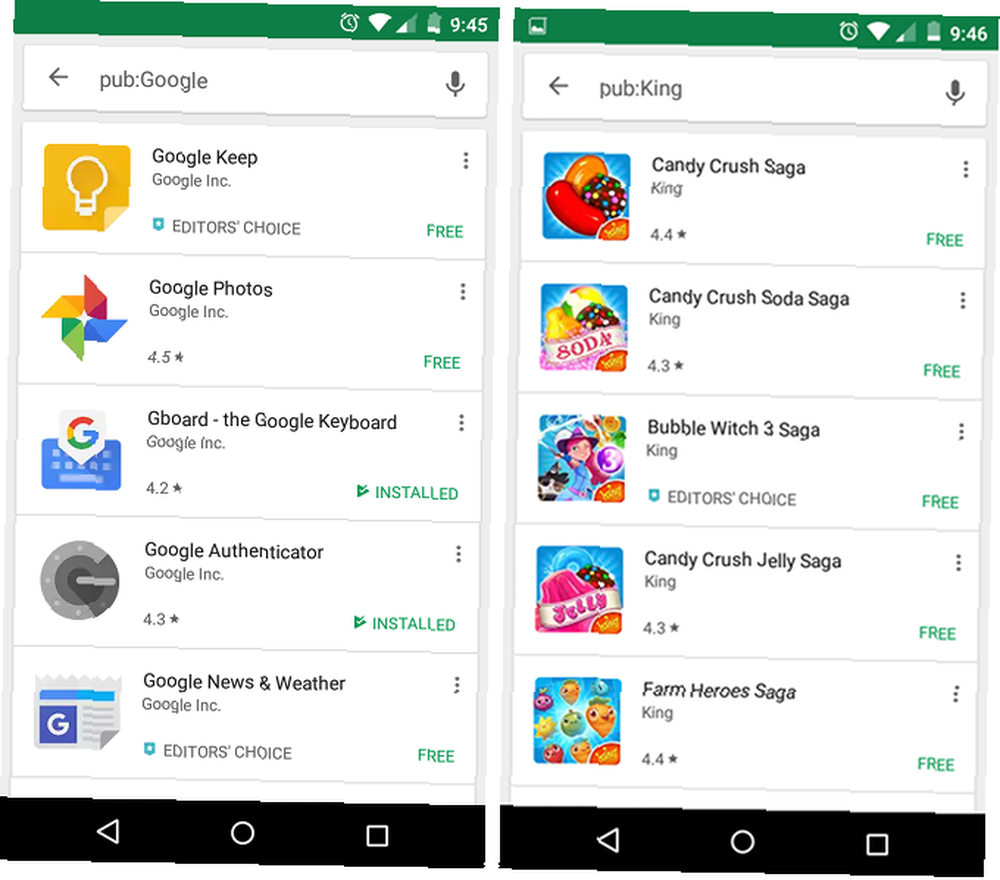
Při hledání aplikací v Obchodě Play můžete použít pub: [jméno vývojáře] modifikátor pro filtrování výsledků vyhledávání a zobrazování pouze aplikací, jejichž vývojáři odpovídají tomuto dotazu. To je skvělé, když se vám určitá aplikace opravdu líbí a chcete vidět, co ještě vývojáři vytvořili, nebo pokud víte, kdo aplikaci vytvořil, ale zapomněli, jak se tomu říká.
3. Odemkněte aplikace Early Access a Beta
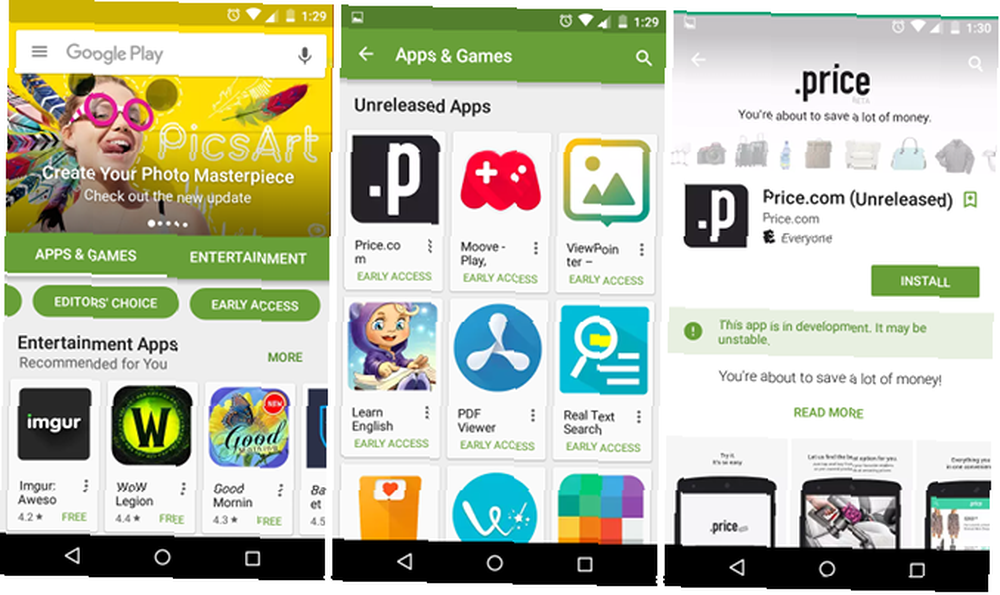
Někdy uslyšíte nadcházející aplikaci, která generuje spoustu bzučení, ale dosud nebyla zveřejněna. Můžete zkontrolovat, zda je k dispozici jako “brzký přístup” aplikace Co je Early Access a Beta na Google Play? Co je to Early Access a Beta na Google Play? Obchod Google Play podporuje aplikace pro „včasný přístup“ i „beta“ - co to však znamená a měli byste je vyzkoušet? , a pokud ano, můžete si to vyzkoušet předem. Dejte si pozor na to, že aplikace s časným přístupem jsou často buggy, glitchy, špatně optimalizované a náchylné ke zhroucení.
Obchod Play také umožňuje vývojářům nabízet samostatné beta verze již vydaných aplikací. Tyto beta verze mají často více funkcí a dalších vylepšení, ale nemusí být zcela připraveny k veřejnému vydání kvůli selhání, chybám, závadám atd. Další informace v našem článku o beta aplikacích pro Android Jak získat nové funkce v aplikacích pro Android dříve, než kdokoli jiný Jak získat nové funkce v aplikacích pro Android dříve, než kdokoli jiný Chcete beta verzi vyzkoušet nové verze svých oblíbených aplikací, než budou oficiálně vydány? Nyní je to snazší než kdy jindy. .
4. Zobrazit pouze relevantní recenze aplikace
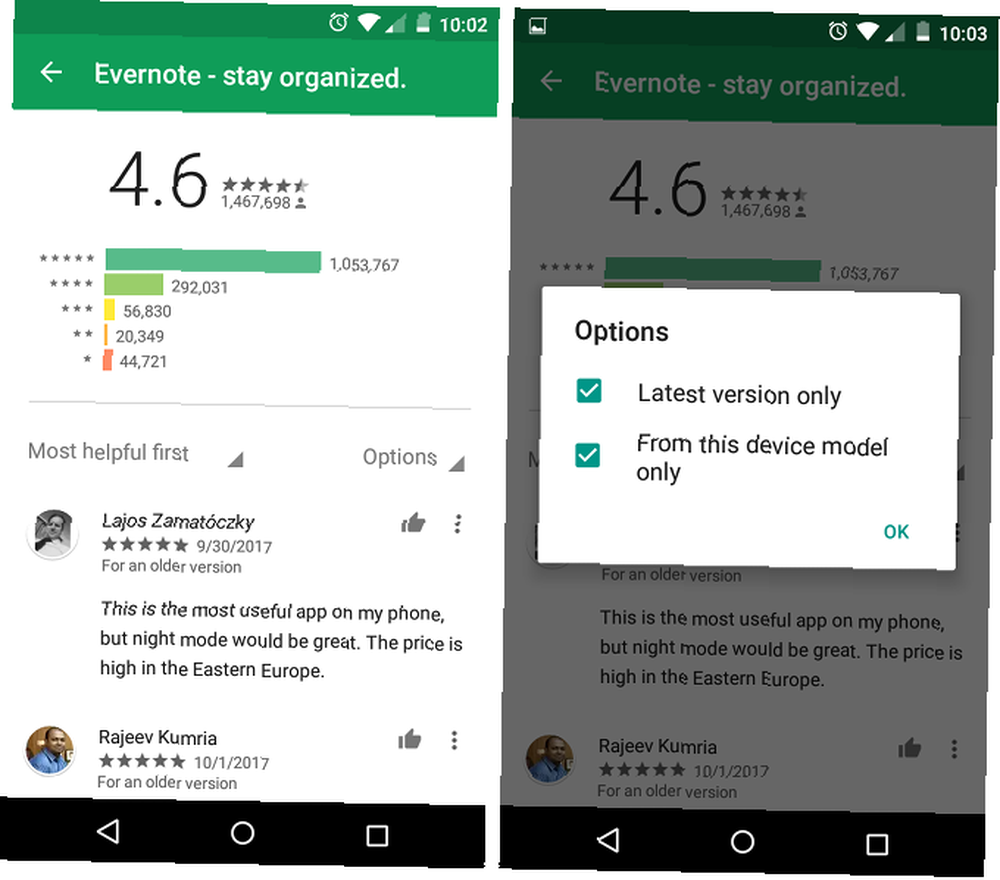
Stáhli jste si někdy dobře zkontrolovanou aplikaci, aby byla ve vašem zařízení buggy? Nebo možná předchozí verze aplikace byly skvělé, ale poslední verze přinesla některé velké změny, které zhoršily zážitek? Ano, recenze aplikace mohou být někdy zavádějící.
Naštěstí můžete filtrovat recenze a vidět pouze ty, které jsou pro vás relevantní právě teď. Přejděte na stránku aplikace v aplikaci Obchod Play, přejděte dolů na recenze a klepněte na Přečtěte si všechny recenze, klepněte Možnosti napravo, pak přepněte “Pouze nejnovější verze.” Můžete také povolit “Pouze z tohoto modelu zařízení,” ale čím starší je vaše zařízení, tím méně užitečná bude tato možnost.
5. Nainstalujte aplikace blokované regionem
Tento tip leží v morálně šedé oblasti, takže neváhejte přeskočit dopředu.
Někdy je aplikace k dispozici pouze v určité zemi, ať už proto, že vývojář má zdroje pouze na podporu jedné oblasti nebo snad na základě dohody s vydavateli. Bez ohledu na to, že pokud jste v Evropě a chcete používat aplikaci pouze pro USA (nebo naopak), můžete být schopni obejít blok regionu pomocí VPN.
VPN nebo virtuální privátní síť v podstatě maskuje vaši IP adresu. Vypadá to, že se připojíte k serveru VPN v USA ty jsi ve Spojených státech. Naštěstí je používání VPN na Androidu snadné Připojte svůj Smartphone k téměř jakékoli VPN pomocí OpenVPN Připojte Připojte svůj Smartphone k téměř jakékoli VPN pomocí OpenVPN Připojte VPN vám může pomoci chránit vaše data na cestách. Co když však poskytovatel VPN nenabízí aplikaci? Zde je návod, jak nastavit téměř jakoukoli VPN ve vašem smartphonu pomocí OpenVPN Connect. , ale doporučujeme, abyste se vyhnuli bezplatným službám VPN, protože placené VPN jsou bezpečnější a spolehlivější. 4 důvody, proč je placená VPN lepší než bezplatná 4 důvody, proč je placená VPN lepší než bezplatná, byl jsem velkým fanouškem bezplatných VPN. Proč platit, když existují bezplatné alternativy, že? Ale ukázalo se, že vás prodávají krátce. Takže zde je důvod, proč placené VPN vždy porazily bezplatné VPN. . Podívejte se na náš seznam nejlepších služeb VPN Nejlepší služby VPN Nejlepší služby VPN Sestavili jsme seznam toho, co považujeme za nejlepší poskytovatele služeb virtuální privátní sítě (VPN), seskupené podle prémií, zdarma a přátelských k torrentu. začít.
6. Na domovskou obrazovku nepřidávejte nové aplikace
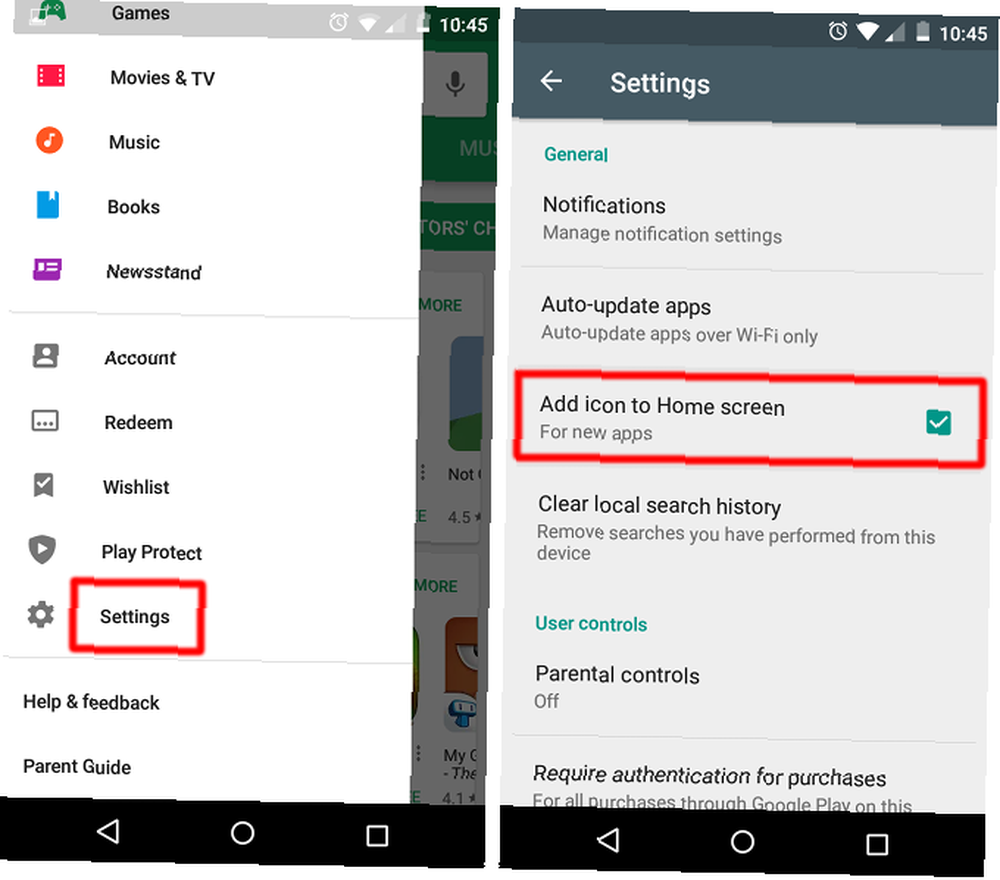
Nenávidíte to, když instalujete novou aplikaci a Android automaticky přidá zástupce na domovskou obrazovku? Pokud jste jako já a máte jednu celou domovskou obrazovku, vytvoří se druhá stránka - a to, že ji budete muset smazat pokaždé, může být docela obtížné..
Dobré zprávy? Můžete to zakázat jednou provždy. V Obchodě Play klepněte na tlačítko nabídky a přejděte dolů Nastavení. V části Obecné zrušte zaškrtnutí políčka “Přidat ikonu na plochu.”
7. Přeinstalujte hromadně nainstalované aplikace
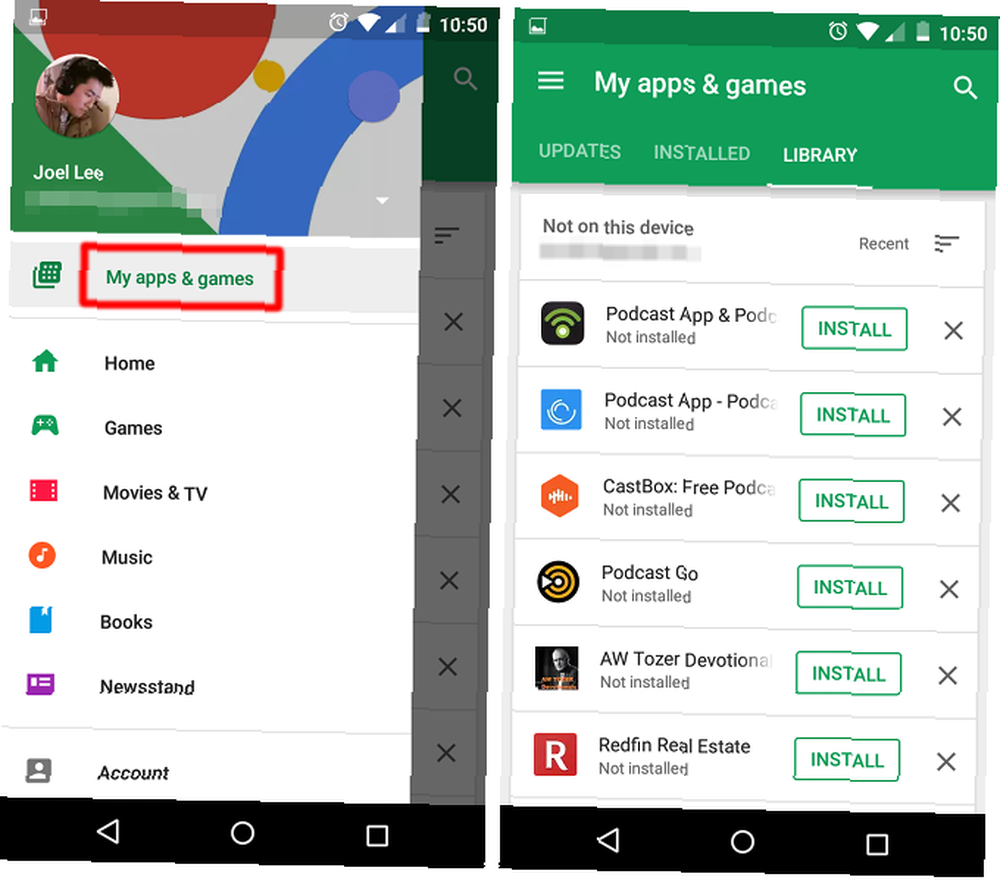
Váš účet Google sleduje všechny aplikace, které jste si zakoupili nebo nainstalovali. To je skvělé, když upgradujete na nové zařízení a chcete obnovit spoustu aplikací, ale jejich vyhledávání a instalace jeden po druhém může být velká bolest.
Naštěstí existuje lepší způsob. V aplikaci Obchod Play klepněte na tlačítko nabídky a vyberte možnost Moje aplikace a hry. Přepněte na Knihovna na kartě se zobrazí obrovský seznam všech aplikací spojených s vaším účtem. Jednoduše přejděte dolů a klepněte na Nainstalujte pro ty, které chcete.
8. Zakažte automatické aktualizace pro určité aplikace
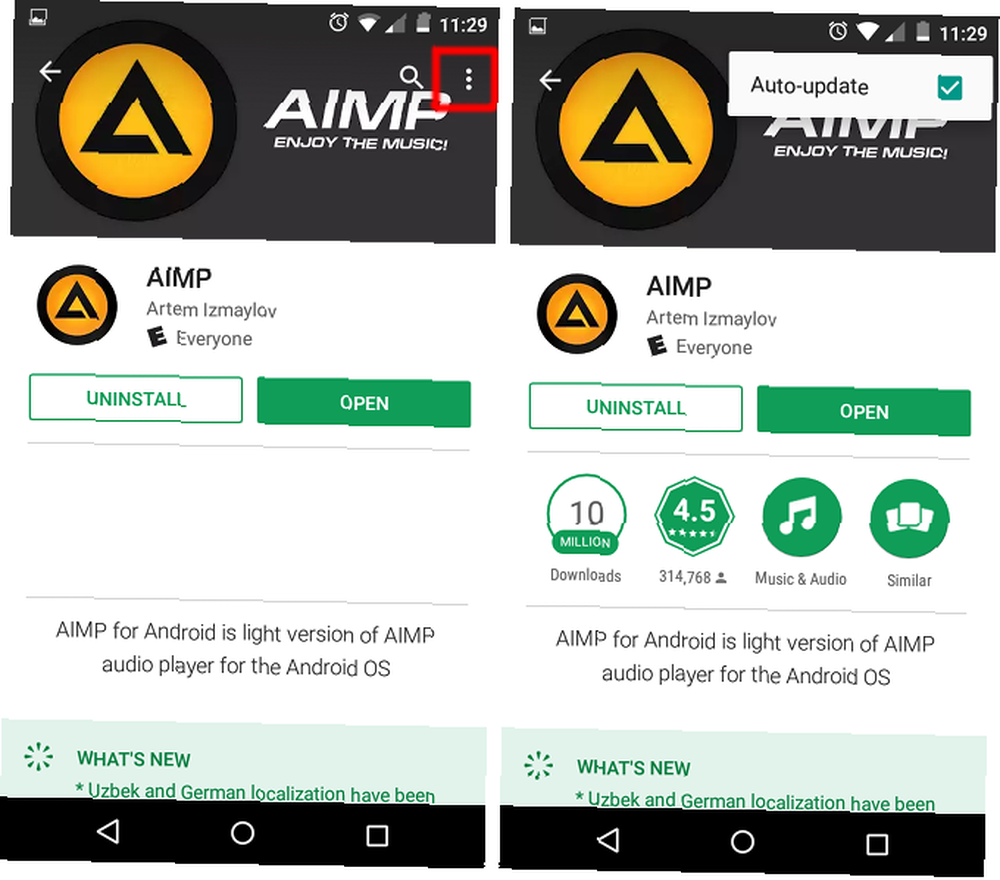
Víte, jak se někdy probudíte a aplikace se aktualizuje přes noc, ale nová verze je rozhodně horší než dříve? Někteří vývojáři jsou notoricky známí. Další aplikace zasílají aktualizace každých pár dní, a to může být opravdu nepříjemný.
Naštěstí vám Obchod Play umožňuje deaktivovat automatické aktualizace pro určité aplikace. Přejděte na stránku aplikace v Obchodě Play, klepněte na tlačítko nabídky vpravo nahoře (zobrazí se pouze v případě, že je aplikace aktuálně nainstalována) a zrušte zaškrtnutí Automatická aktualizace.
9. Zabraňte dětem v instalaci aplikací
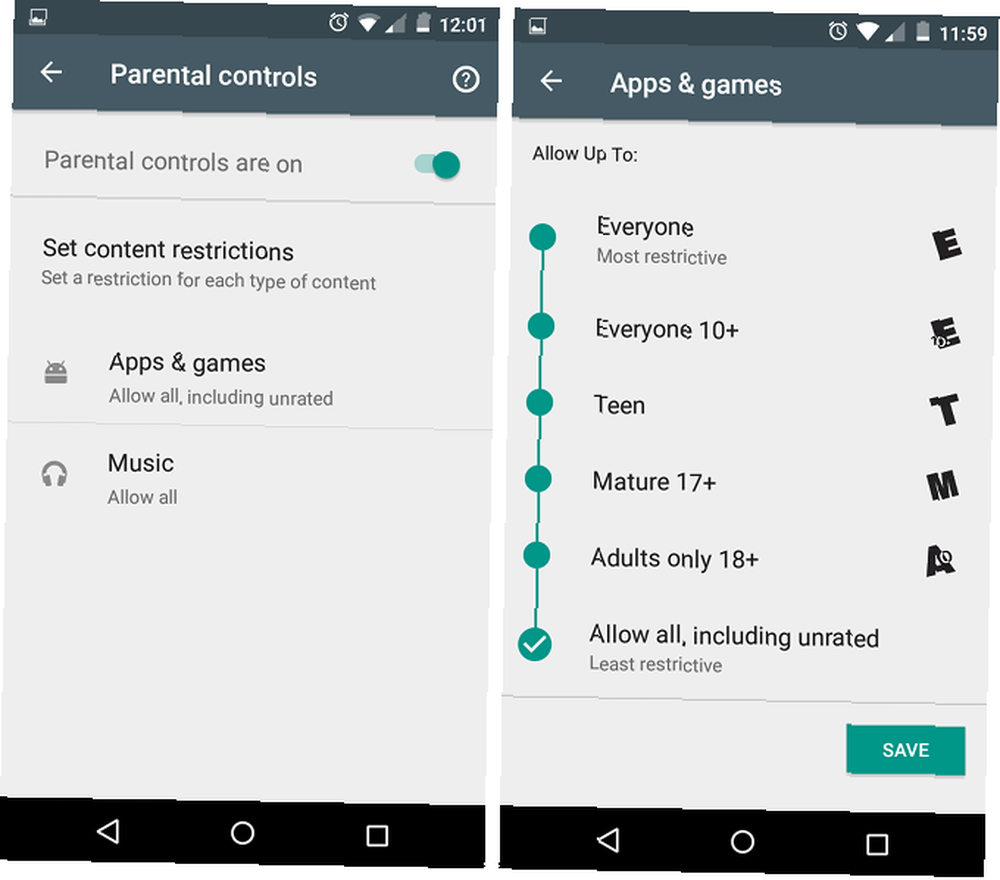
Obchod Play nabízí tři různé způsoby “zamknout” instalace aplikací, které se vám skutečně hodí, pokud pravidelně necháte své děti hrát hry nebo streamovat videa do zařízení:
- Blok otisků prstů: Pokud má zařízení skener otisků prstů, můžete nákupy omezit na váš otisk prstu Nastavení> Ovládací prvky uživatele> Ověřování otisků prstů.
- Rodičovská kontrola PIN: Můžete také omezit nákupy na Nastavení> Uživatelské kontroly> Rodičovská kontrola. Zapněte jej, zadejte PIN a můžete jít.
- Filtr obsahu pro dospělé: Můžete nastavit, kdy je PIN nezbytný Nastavení> Uživatelské kontroly> Rodičovská kontrola> Nastavení omezení obsahu. Ve většině případů by mělo stačit pouze zakázání aplikací pro teenagery, dospělé a dospělé.
10. Vytvořte seznamy aplikací
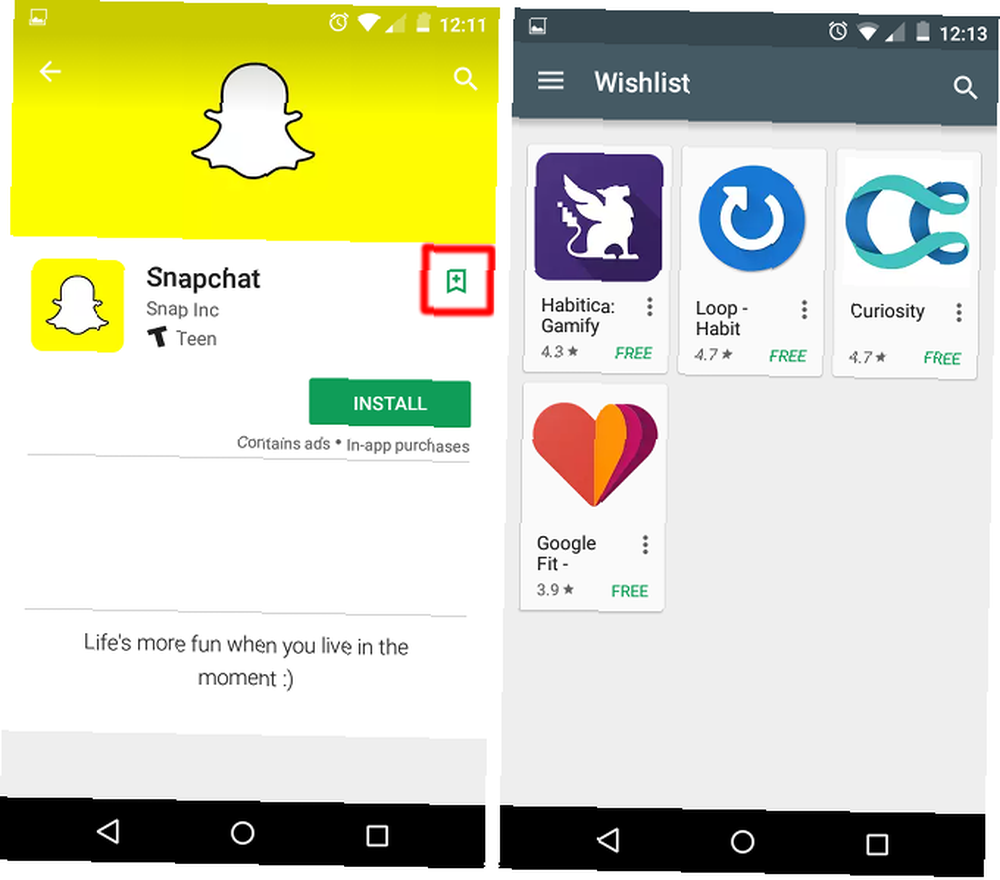
Pokud se rozhodnete, že chcete nainstalovat aplikaci, ale nemůžete právě teď, nebo možná budete chtít počkat a zjistit, zda se před zavázáním zlepší, pak začněte používat funkci Seznam přání.
Na stránce aplikace v Obchodě Play klepněte na ikonu ikona záložky se znaménkem plus Nahoře. Tím se okamžitě přidá do vašeho seznamu přání. Seznam přání zobrazíte klepnutím na tlačítko nabídky a výběrem Seznam přání. Zde si můžete vybrat, zda chcete nainstalovat nebo odebrat každou aplikaci.
Obchod Google Play není dokonalý
Navzdory užitečnosti všech těchto tipů a triků se musíte občas setkat s problémy v Obchodě Play. Pokryli jsme některé z nejčastějších problémů v Obchodě Play 5 jednoduchých oprav pro běžné problémy v obchodě Google Play 5 jednoduchých oprav na běžné problémy v obchodě Google Play Není obchod Google Play načítán nebo ne stahuje aplikace? Můžete přeinstalovat úložiště nebo vyzkoušet tyto další opravy. , začněte tam pro případ, že by se vám něco stalo.
Obchod Play může být navíc oficiální možností pro vyhledávání a stahování aplikací, ale není to jediný. Amazon Appstore je silnou alternativou a můžete vidět naše srovnání Obchodů Play a Amazon Appstore Google Play vs. Amazon Appstore: Který je lepší? Google Play vs. Amazon Appstore: Který je lepší? Obchod Google Play není jedinou možností, pokud jde o stahování aplikací - měli byste vyzkoušet Amazon Appstore? Více podrobností. Najdete zde spoustu aplikací, které nejsou k dispozici v obchodě Play 10 Nejlepší aplikace pro Android Ne v obchodě Play 10 Nejlepší aplikace pro Android Ne v obchodě Play Obchod Play není konečný aplikací pro Android. Pokud jste se nikdy neodevzdali mimo to, opravdu vám chybí. .
Jak se vám líbí Obchod Google Play? Znáte nějaké další tipy a triky, které nám chyběly? Nebo dáváte přednost alternativnímu obchodu s aplikacemi? Dejte nám vědět v komentářích!
Obrázek Kredit: bloomua / Depositphotos











